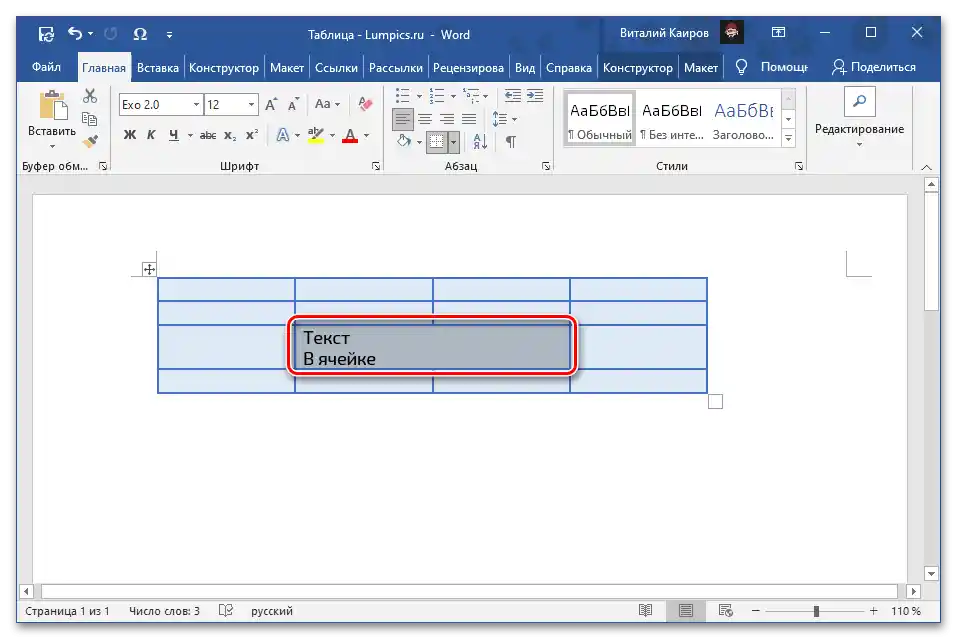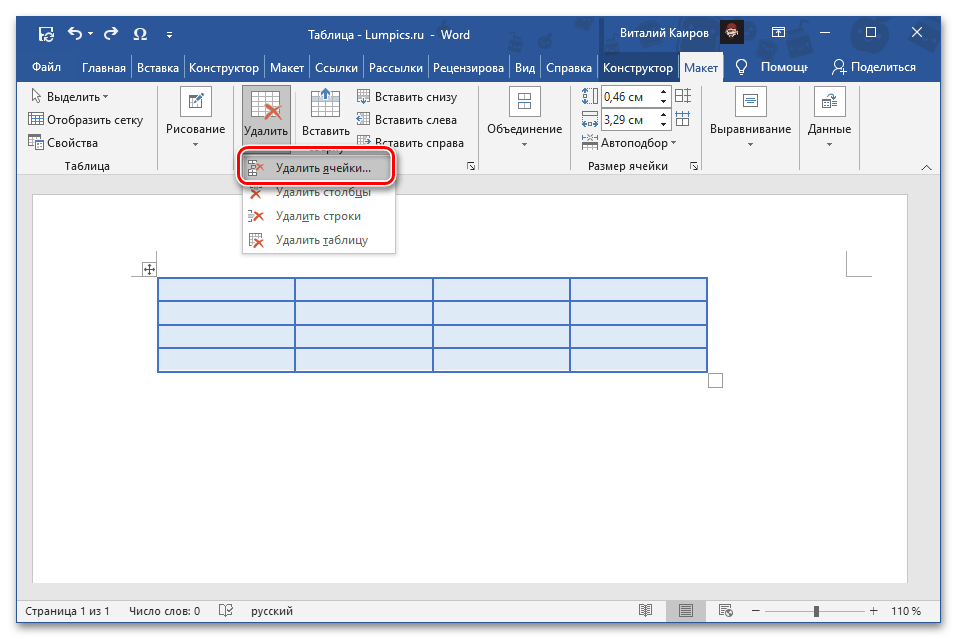Vsebina:
Možnost 1: Odstranitev
Odstranitev celice skupaj z vsem njenim vsebinom iz tabele, ustvarjene v Microsoft Word, je mogoča na dva načina – z uporabo kontekstnega menija ali orodja na zavihku "Postavitev".
Preberite tudi: Kako narediti tabelo v Wordu
Način 1: Kontekstni meni
Ta preprost način ima dve možnosti izvedbe.
- Kliknite na celico, ki jo želite odstraniti. S klikom desne miške (DM) odprite kontekstni meni in izberite možnost "Odstrani celice".
- Ali pa pritisnite na gumb "Odstrani" v zgornjem desnem delu kontekstnega menija in izberite možnost "Odstrani celice" iz prikazanega seznama.
- V obeh primerih se bo pojavilo pogovorno okno, v katerem je potrebno izbrati način, kako bo celica odstranjena. Postavite kljukico ob prvi možnosti – "s premikom levo", saj druga v tem primeru ne prinaša nobenega rezultata, tretja in četrta pa rešujeta povsem drugačno nalogo, ki smo jo prej obravnavali v ločenih člankih.Kliknite "OK" za potrditev.
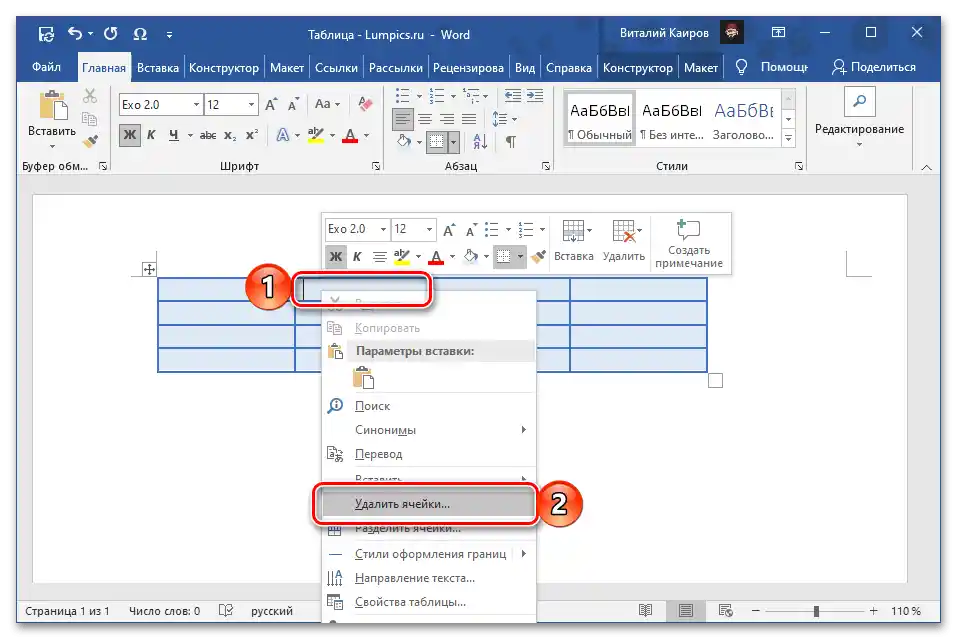
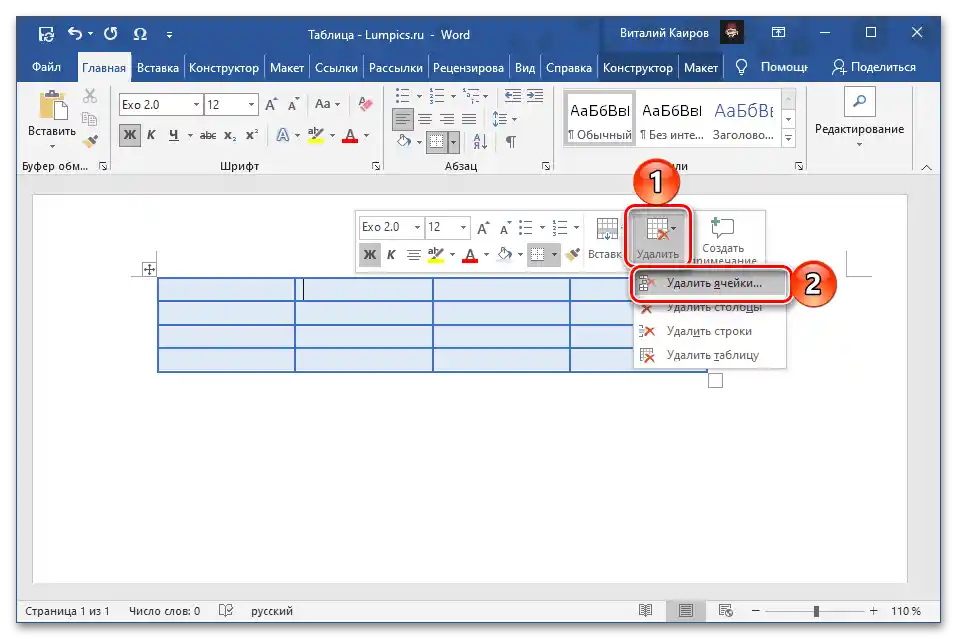

Preberite tudi: Kako izbrisati vrstico/ stolpeciz tabele v Microsoft Wordu
Izbrana in manj potrebna celica bo izbrisana iz tabele in, kot je razvidno iz spodnjega posnetka zaslona, se bodo elementi, ki so desno od nje, skupaj s svojim vsebinom premaknili levo, na mestu zadnjega desno pa bo nastala praznina.
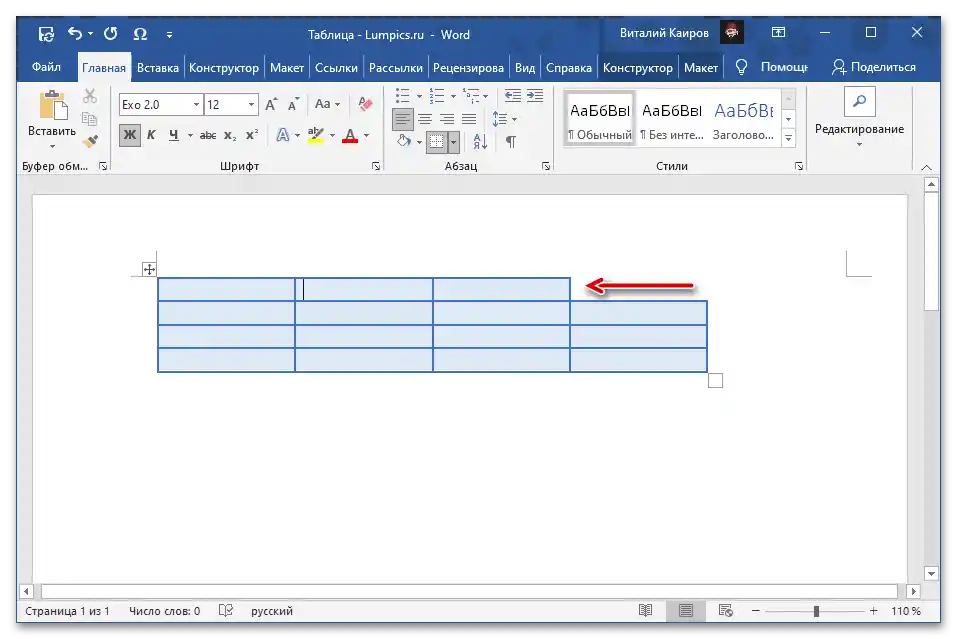
Preberite tudi: Kako razdeliti celice v tabeli Word
Način 2: Orodje "Izbriši"
Pod pogojem, da je tabela ali katerikoli njen del označen in/ali aktiven, se na zgornji vrstici Worda prikaže dodatna skupina zavihkov – "Delo s tabelami", eden od predstavljenih orodij pa lahko uporabite za reševanje naloge, navedene v naslovu članka.
- Postavite kazalec v celico, ki jo želite izbrisati, in pojdite na zavihek "Postavitev" skupine "Delo s tabelami".
- Kliknite na gumb "Izbriši", ki se nahaja v razdelku "Vrstice in stolpci".
- Izberite možnost "Izbriši celice",
![Odstranite celice na zavihku Postavitev skupine Delo s tabelami v programu Microsoft Word]()
nato označite "s premikom levo" in kliknite "OK" za potrditev.
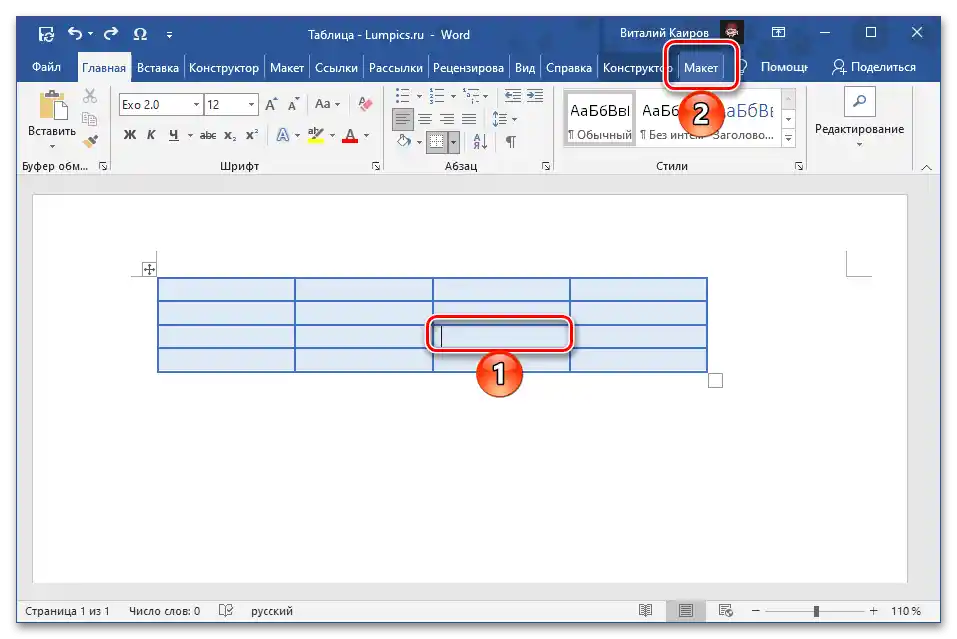
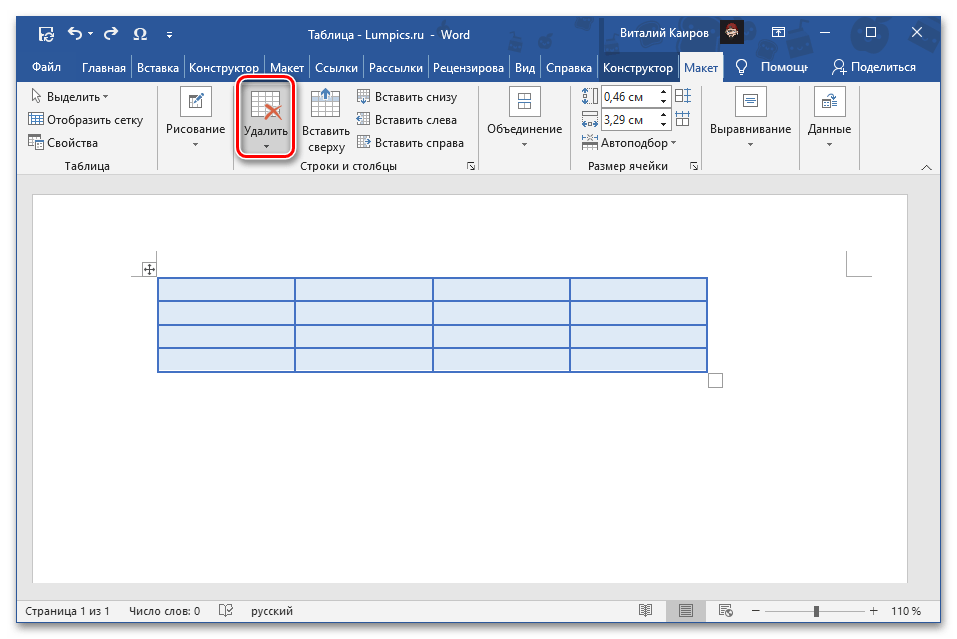

Označena celica bo izbrisana iz tabele, vsebina za njo pa se bo premaknila levo.

Preberite tudi: Kako dodati celice v tabelo v Wordu
Možnost 2: Združevanje
Obravnavane metode, čeprav rešujejo nalogo, navedeno v naslovu članka, v dobesednem pomenu, vseeno ne omogočajo dosego optimalnega rezultata – tabela brez celice izgleda, milo rečeno, neestetsko, podatki za njo pa se preprosto premikajo na stran, kar v večini primerov pokvari celotno strukturo.
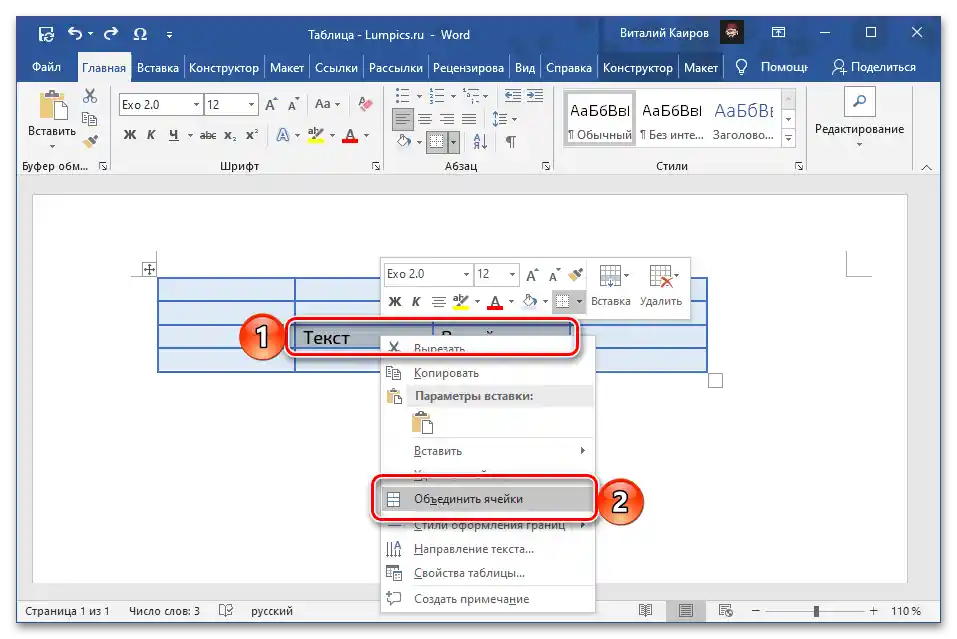
Zelo bolj logičen pristop, kot se nam zdi, bo združitev celic, ki se izvaja po podobnih navodilih in je dostopna tako iz kontekstnega menija kot iz skupine orodij na zavihku "Postavitev". Podrobneje je bilo vse to prej obravnavano v ločenem članku na naši spletni strani, s katerim priporočamo, da se seznanite.
Več informacij: Kako združiti celice tabele v Wordu